
超初心者のUE5学習メモ-12-:プロパティを読み解け!(アクタカテゴリ編)
早くチャージライフルを弱体化してほしい、恒石涼平です。
今回は #Unreal_Engine の学習記事。引き続き、非常にややこしい「プロパティ」の「カテゴリ」について触れていきます。
前回は最も頻出する「トランスフォーム」「クック」「HLOD」という3種について見てみました。なので今日はそれらの次に頻出する「アクタ」カテゴリを見ていくよ!
《今日学習する範囲》

プロパティは #UE5 の画面では、デフォルトで右下に表示されてます。
頭に▼が付いてるのを「カテゴリ」、その中にある「位置」「回転」とかの項目のことを「プロパティ」と言います。そして主なアクタたちからカテゴリに関して前回集計しまして……

このようにアクタに含まれているカテゴリの数についてまとめました。頭3つが前回やった範囲で、今日は4番目に多い「アクタ」のカテゴリから中身に触れていきます。
なお、結構内容が多かったので今日はやるのはアクタカテゴリのみになります。ややこしや……
《アクタカテゴリに触れよう!》

はい、アクタのカテゴリには何だかいっぱいプロパティが入ってます。記事の1つ目にやる物量じゃないぞこれ……
ともあれ全部目に入ってると脳が理解を拒むので、まずは3つずつ分けて見ていきましょう。
◆Can be Damaged

1個目は「Can be Damaged」。
分かりやすい英語で、直訳だと「ダメージを受けられない」という感じ。これにチェックが入ってると、このアクタがダメージを受けられる状態になるみたいです。
動かすキャラクターや、敵キャラとかはONにしとかないとダメそうだね。
◆Initial Life Span
2個目は「Initial Life Span」。
直訳だと「初期の生存する長さ」みたいな感じか? どうやら時間を入れておくことで、その時間が経つとアクタが消えるようにできるみたい。
ちなみに「0」に設定することで消滅しないアクタにできる模様。いまいち使い所が分からないけど、発射した銃弾とかに用いるのか……?
◆Spawn Collision Handling Method
3個目は「Spawn Collision Handling Method」。
直訳で「出現の衝突の操作の方法」、何を言ってるんだ私は。どうやら説明を読むと「アクタが出現(spawn)する際に他オブジェクトと衝突する(collision)場合、どのように出現させるのか」を決めるらしい。
噛み砕いて考えると……恐らく「アクタを出すときに他オブジェクトと場所が重なった場合、そのままめり込んで出すのか、近くの空いた場所に出すのか等を決める」みたい。
プロパティをクリックすると以下の項目が出てきます。
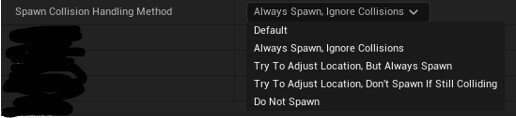
それぞれ軽く説明をまとめると……
Default(デフォルト):常にスポーンする設定
Always Spawn, Ignore Collisions:衝突している場合でも、常にそこでスポーンする
Try To Adjust Location, But Always Spawn:近くの衝突しない場所を探してそこでスポーン、見つからない場合も常にそこスポーンする
Try To Adjust Location, Don't Spawn If Still Collinding:前半は上項目と同じ、見つからない場合はスポーンしない
Do Not Spawn:スポーンしない
このような感じです。建物とかは位置を動かさないように1つ目か2つ目を選んで、キャラを出現させる場合はめり込まないように4つ目とかを選ぶ……とかで使うのかな?
とりあえず理解はここまでにしといて、次の3つを見ていこう。
◆アクタグリッド

「アクタグリッド」です。ガチで意味が分かりません。
特に選択はできず、他のアクタを見てみると中身の文字列はそれぞれ違うものでした。アクタに設定されたIDみたいなものかな……?
調べたけど分からんのでパス!
◆選択済み
プロパティの名前がこれでいいのか分かりませんが「選択済み」です。他のアクタを複数選択すると、頭にある数字が増えます。
そして右側に書いてあるのは「パーシスタントレベル」という表記。これが何なのか調べてみると……
「パーシスタントレベル」とは常に読み込まれているレベル(マップ)。その中に「サブレベル」という項目を作ることができ、そこではレベル内の要素を分けて作業・保存することができる……そうです。
同じマップ内だけど、建物やキャラクター、ライトなどをサブレベルに分けて保存することで管理しやすくなるみたい。
……なので多分、この選択済みプロパティでは「今選択しているアクタが、どのレベルに入っているのか」を見ることが出来るんじゃないかと思われる。ちゃうかったらごめん。
◆アクタを変換
「アクタを変換」するプロパティです。日本語でおk。
アクタによって選択できたりできなかったりするみたいですが、選択できるやつだと……
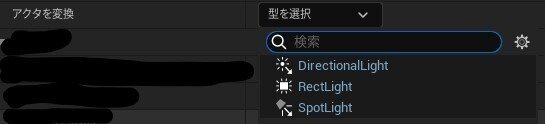
何か他のアクタや、アクタによってはブループリントを選択できるのでこれらに変換できるみたいですが……じゃあ最初からそのアクタで作ればいいのではと思います。なので何かしら必要な理由があるはず。
まあ分からんけどね! なのでこちらもパスします、今日も今日とてパスが多い。
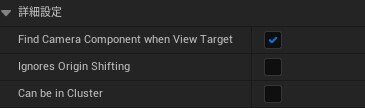
◆Find Camera Component when View Target
はい、長い名前です。直訳すると「ビューターゲットのとき、カメラコンポーネントを見つける」です、訳しても横文字とはこれ一体。
これの説明文もね、また分からないのよ。

多分なんだけど、ビューターゲットは「ゲームプレイ時にカメラが追うもの」だと思うんだよね。キャラの後ろをカメラが付いて行くとか、常にカメラの中央にキャラが来るようにするとか……そういうやつだと思う。多分、メイビー。
んでカメラコンポーネントは、そのカメラ自体のことを指すんだと思う。アクタを映すカメラがどれかを検索する……みたいな?
全部間違ってるかもしれないけど、これはまだ分かりようがなさそう。相も変わらずパスします。
◆Ignores Origin Shifting
直訳すると「原点の移動を無視する」かな。
説明を見るに「ワールド基点(x,y,zが0になる原点)を変更した際に、このアクタの位置もそれに合わせて変更するかどうか」ということだと思われる。
チェックを入れてると、ワールド基点を変えてもアクタは位置を変えない。使い所は分からないが理解は多分合ってるはず。
◆Can be in Closuter
直訳で「クラスタに入れることができる」。
ここで言うクラスタとはコロナとは一切関係ない。そして説明するにはまず前段階から話をする必要があるみたい。
Unreal Engineには「ガベージコレクション」、通称「GC」と呼ばれる機能があるらしい。私は初見でゲームキューブだと思いました。
このGCという機能は「使っていないオブジェクトなどを解放(消去)していくことで動作を軽くする」というもの。大規模なゲームでもこの機能で上手く動作させることができるそうだ。
しかしオブジェクト1つ1つを解放していくのは、それはそれで重さの原因になってしまうそうで。複数をまとめて1つの物として解放することで、それを解決できるようになった。
それが「GCクラスタ」と呼ばれるもの。
GCをまとめたフォルダのようなイメージかな、構造としては以前学んだHLODに似てそうだね。
んで、ようやく本題に戻ってきます。
この「Can be in Closuter」にチェックを入れると、GCクラスタの中へと入れてくれます。
まとめて読込、消去をしても大丈夫なものであれば入れて、個別で使うやつは入れない……とかで使い分ければいいのかな、多分。

◆Pivot Offset
残りのプロパティは3つ、こちらは「ピボット オフセット」。直訳すると「中心・回転軸の補正」だろうか。
説明には「ローカル空間におけるピボットのオフセットです」とかいう一切説明になってない内容が出てくるので、よく分かりません。でも色々弄ってたわ分かりました。
まずはこちら、ピボット オフセットが全部「0」の状態で回転させると……

普通に中心を軸にして回ってますね。ではピボット オフセットを変えて同じようにすると……

右側に軸が寄りましたね。位置を微調整する時とかに使えるかもしれません。
ただ説明に「エディタでのみ使用します」と書いてあるので、ゲーム中には特に関係ないプロパティなのかな?
◆Layers
そのまま「レイヤー」です。
どうやらイラストソフトとかと同じように、Unreal Engineには「レイヤー機能」が備わっているそうで。オブジェクトごとにレイヤーを設定することで、オブジェクトの表示・非表示などをレイヤー単位で行うことができるようです。
例えば部屋の「床と壁」「小物」をそれぞれレイヤーに分ければ、小物だけを非表示にして作業することができたり。ごちゃごちゃしたマップとかでは重宝しそうな機能だね。
ここのプロパティではその「属するレイヤーを決めること」ができるみたい。
なお1つのアクタを複数のレイヤーに設定することは可能らしいです。
◆Tags
「タグ」です。あの商品とか、服とかに付いてるやつ。
説明によると「グループ化や分類に使用するタグ」を設定するそうで、こちらもレイヤーと似てる感じかな。
もしかしたらゲーム中で特定のタグのアクタを動作させる、とか出来るのかもしれない。知らんけど。
《今日の学習内容まとめ》
という感じでようやく「アクタ」カテゴリを触れ終わりました。まとめに入りましょう。
「アクタ」カテゴリでは、ダメージや出現に関することや、データの情報など細かなプロパティを変えられる
ダメージを受ける場合は「Can be Damaged」にチェックを
出現後に時間で消す場合は「Initial Life Span」にチェックを
出現時に他オブジェクトと重なる関係は「Spawn Collision~」で選択
「レイヤー」や「タグ」の設定もここで行える
主な機能でまとめるとこんな感じでした。専門的な要素というよりは、アクタに関する総合的な要素を決めるカテゴリでしたね。
さて、この調子だと無限に時間が掛かりそうですが、次回からもプロパティを学んでいきます。次は「レプリケーション」からだね、項目が少ないことを祈ろう。
では、今回もお読みいただきありがとうございました。
また次回お会いしましょう!
【短編ビジュアルノベルの制作中です↓】
【メンバーシップも募集中です】
いいなと思ったら応援しよう!

